Jak zamienić Windows "nudne, Drab Pointers
Czy nie zdarza się, że siedzisz na krześle poważnego Herman Miller, wpatrując się w poważny arkusz kalkulacyjny z bardzo poważnym budżetem, kiedy rozglądasz się, aby znaleźć wszystkich innych w biurze dryfujących w morzu poważnych kabin - czyż nie? Czego tak, kiedy chciałbyś zrobić coś nieprzyzwoitego? Jak malowanie natryskowe graffiti na komputerze lub umieszczanie poduszek na wszystkich krzesłach?
Ale nie. To by cię zwolniło. I jest sposób - nieniszczący, nieprzyjemny sposób, wykorzystujący własny komputer - aby zająć stanowisko wobec indywidualności, coś, co deklaruje, że nie jestem po prostu korporacyjnym maniakiem!
To coś jest animowanym kursorem. Nie kilka animowanych wskaźników Microsoft zakopuje Windows. Ale niektóre dzikie, namiętne kursory, jak mówimy, jak znaleźć w Animated Cursors Daj ulgę przepracowanym oczom. Sprawdź tę wskazówkę i stronę, którą polecamy dla najfajniejszych kursorów, Anicursor.
Wybierz zestaw wskaźników, które zdają się wyrażać wewnętrznego, nieautoryzowanego poszukiwacza przygód, który znajduje się w tobie. Ułatwi to pracę, jeśli zapisujesz kursor w tym samym folderze, w którym system Windows utrzymuje własne, szare wskaźniki. W przypadku zwykłej instalacji systemu Windows jest to C: \ windows \ cursors. Będzie to jeszcze łatwiejsze, jeśli zanotujesz nazwy kursorów, które wyszukujesz dla normalnego wskaźnika, klepsydry, zajęty itd. Wyjaśnię, dlaczego za chwilę.
Następnie udaj się tutaj, aby dowiedzieć się, jak zastąpić swoją osobistą dzikość dla własnych szarych kursorów systemu Windows, zaczynając teraz:
A - Aby otworzyć okno dialogowe, w którym system Windows obsługuje wskaźniki, i kliknij Start, Panel sterowania i Mysz.
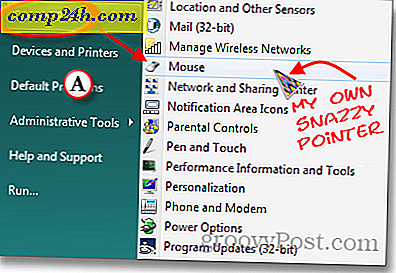
B - W oknie właściwości myszy, które zostanie otwarte, kliknij kartę Wskaźniki. Spowoduje to otwarcie okna, w którym sekcja Schemat wyświetla nazwę bieżącej kolekcji wskaźników "(Brak)" w tym wystąpieniu. Kliknięcie trójkąta w dół po prawej stronie miejsca nazwy schematu powoduje utworzenie listy rozwijanej innych dostępnych schematów.
C - Duże okno Dostosuj pokazuje, jakie kursory są przypisane do różnych funkcji systemu Windows. Pojedynczo, podświetl wskaźnik, który chcesz zmienić.
D - Kliknij przycisk Przeglądaj.

E - Windows otwiera okno dialogowe Przeglądaj w folderze, w którym znajdują się wskaźniki (i gdzie kilka minut temu umieściłeś pobrane kursory). Kliknij nagłówek kolumny Typ. Sortuje listę plików kursora według nazwy jej rozszerzenia. Ponieważ rozszerzeniem animowanych kursorów jest .ani, powoduje to przeniesienie wszystkich animowanych wskaźników na początek listy.
F - Niestety, system Windows nie pokazuje, jak animowane kursory wyglądają na liście przeglądania. Właśnie dlatego zasugerowałem zapisanie nazw kursorów, których chcesz użyć. Wybierz tę, którą chcesz wskazać na wskaźniku zaznaczonym w kroku C.
G - Sprawdź okno podglądu, które pokazuje twój wybór i jego animację w lewym dolnym rogu. Upewnij się, że kursor jest tym, który chcesz. Jeśli tak, kliknij Otwórz.

H - Wybrany animowany kursor zostanie wyświetlony w polu Dostosuj dla podświetlonej funkcji. Kontynuuj z wskaźnikami dla pozostałych funkcji, aż zmienisz mały kawałek trawy w kolorowy ogród z kolorami kołyszącymi się w cyfrowej bryzie. Nie zapomnij nazwać swojej kolekcji, więc nie musisz tego robić od nowa.





